本文涉及以下内容:
- Photoshop
- Adobe Premiere Pro
- Adobe Lightroom
- Adobe Lightroom Classic
- Adobe Illustrator
- Adobe After Effects
- Adobe Audition
Photoshop
如何将 MX Creative Console 连接到 Photoshop 插件?
从 Marketplace 安装插件后,再次打开 Photoshop,插件将自动连接到应用程序。若要验证,请点击 Photoshop 的插件菜单,选择“Logitech”项,然后选择 Photoshop 插件。打开的小面板将显示已连接和版本号。
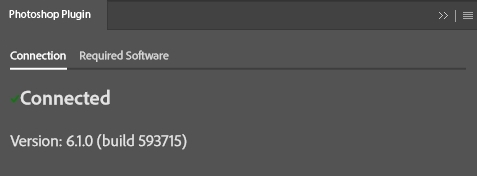
Adobe Premiere Pro
如何将 MX Creative Console 连接到 Premiere Pro 插件?
首先,您需要在 Premiere Pro 中激活 MX Creative Console 作为操纵面板(设备)。此操作只需执行一次。
若要激活:
-
打开操纵面板菜单:
-
- Mac:PREMIERE PRO > 设置 > 操纵面板
- Windows:编辑 > 偏好设置 > 操纵面板
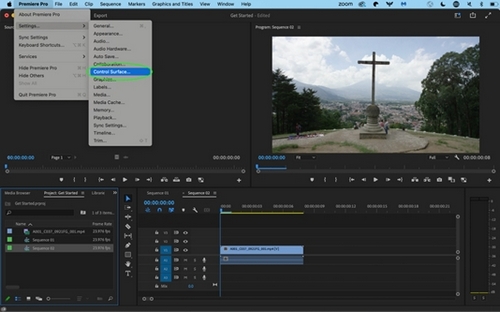
-
-
点击添加,选择“LogiPlugin”,然后点击确定。
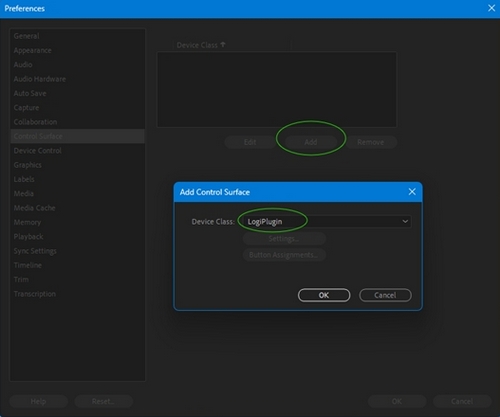
Adobe Lightroom
如何将 MX Creative Console 连接到 Adobe Lightroom 插件?
要将 Adobe Lightroom 插件与目标应用程序连接,首先需要在 Lightroom 应用程序设置中允许外部连接。
- 转到 Lightroom:编辑 > 偏好设置 > 接口。点击启用外部控制器旁边的复选框,以启用控制器。
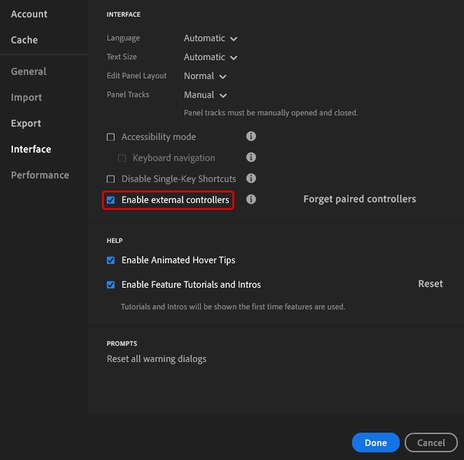
- 重新启动 Lightroom 应用程序。在弹出的配对请求窗口中,点击配对。这将使 LogiPlugin 能够控制 Lightroom。

Adobe Lightroom Classic
如何将 MX Creative Console 连接到 Lightroom Classic 插件?
从 Marketplace 安装插件后,再次打开 Lightroom Classic,插件将自动连接到应用程序。
若要验证插件是否已正确安装,请打开 Lightroom Classic 并选择文件 > 插件管理器。您应该会看到插件被列为活动状态。
Lightroom Classic 中有哪些模式,如何使用它们?
某些应用程序本身具有不同的模式,其中有用的映射集也会有所不同。可将它们视为同一应用程序的多个配置文件。
在 Lightroom Classic 中,我们可以对这些模式进行不同的映射:
-
当 Lightroom Classic 处于“库”模式时:
- 默认库模式
-
当 Lightroom Classic 处于“开发”模式时:
- 默认开发模式
- 裁剪叠加
- 斑点去除
- 红眼校正
- 蒙版
您可以使用 Lightroom Classic 操作列表顶部的模式选择器来选择模式。请注意,每种模式可能有一组不同的操作,因为有些操作可能无法执行,具体取决于您选择的模式。
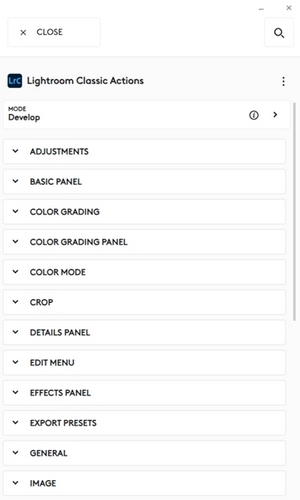
对于每种模式,您可以相应地选择和配置映射或设备。
在哪里可以找到我的开发预设文件夹?
工作原理:
Logi Options+ 在三种情况下检索 Lightroom Classic 的开发预设:
- Lightroom Classic 已启动(Logi Options+ 进程需在运行,但 Logi Options+ 用户界面无需可见)
- Logi Options+ 已启动并且 Lightroom Classic 已经在运行
- 在 Lightroom Classic 中激活“更新开发预设”(在 Logi Options+ 运行时)
“开发预设”位于 Lightroom Classic 插件下的 Logi Options+ 用户界面中。向下滚动操作列表,即可找到“开发预设”组。在“开发预设”组中,Lightroom 的每个开发预设集都形成了一个新的子组,其中包含所有相应的开发预设。
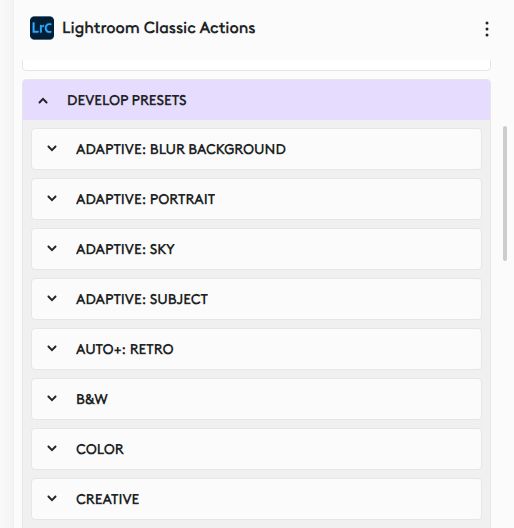
您可将任何子组中的每个开发预设分别分配给您的设备。
注意:在 Lightroom Classic 中,开发预设仅在 Develop Module 中可用,但是使用 Logitech MX Creative Console,您还可在 Library Module 中使用开发预设。
Logi Options+ 上推荐的预设数量
Lightroom Classic 可以有数以千计的开发预设。Logi Options+ 可以检索大约 1000 个预设并显示在用户界面上,这些预设将作为操作分配给 MX Creative Console。
如果开发预设数量超过 1000 个,我们建议隐藏那些不需要的开发预设。隐藏的开发预设会减少可用预设的总量,因此,Logi Options+ 用户界面上将可以看到此前无法检索的预设。
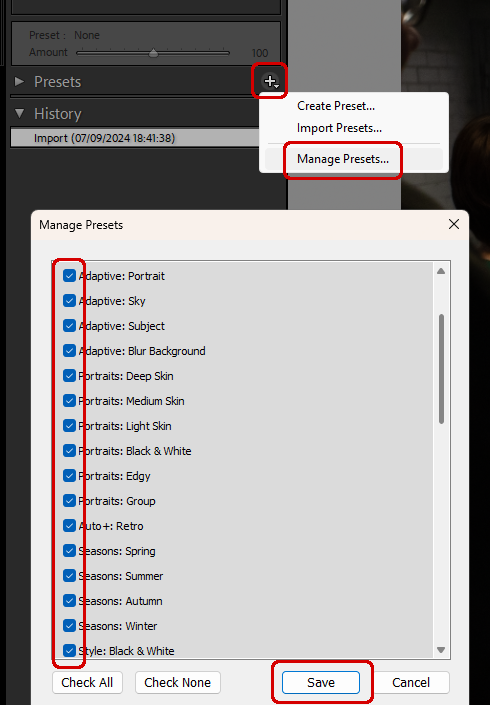
要在 Lightroom Classic 中隐藏开发预设:
- 激活开发模块
- 点击开发预设面板上的 (+) 号
- 选择“管理预设...”
- 取消选择所有不需要的开发预设组
- 点击“保存”
为什么我新创建的开发预设在 Logi Options+ 中不可见?
Logi Options+ 不会自动检索开发预设列表。
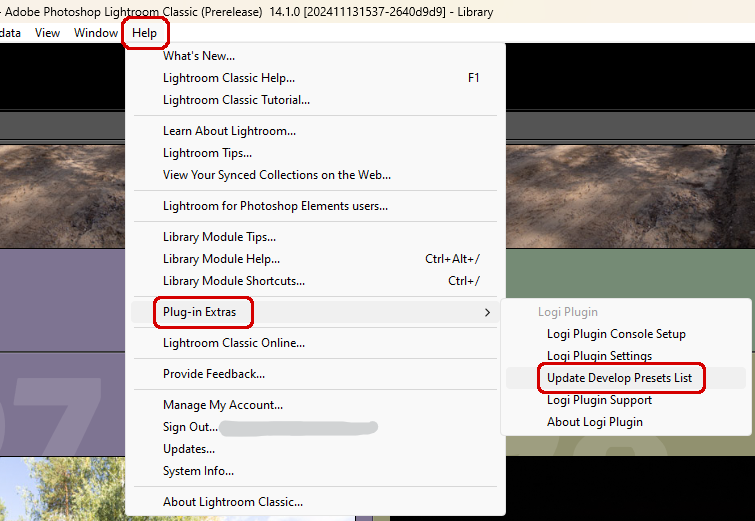
创建新开发预设并希望将其作为操作分配给您的设备后,需要手动更新。
- 打开 Lightroom Classic 中的“帮助”菜单
- 选择“插件附加”
- 选择“更新开发预设列表”
- 打开 Logi Options+ 并为您的设备分配新的开发预设
Adobe Illustrator
如何将 MX Creative Console 连接到 Illustrator 插件?
从 Marketplace 安装插件后,再次打开 Illustrator,插件将自动连接到应用程序。
Adobe After Effects
如何将 MX Creative Console 连接到 After Effects 插件?
从 Marketplace 安装插件后,再次打开 After Effects,插件将自动连接到应用程序。
Adobe Audition
如何将 MX Creative Console 连接到 Audition 插件?
从 Marketplace 安装插件后,打开 Audition,在 Audition 偏好设置中将其激活作为操纵面板:
前往 Audition:偏好设置 > 操纵面板 > 添加 Logi Plugin
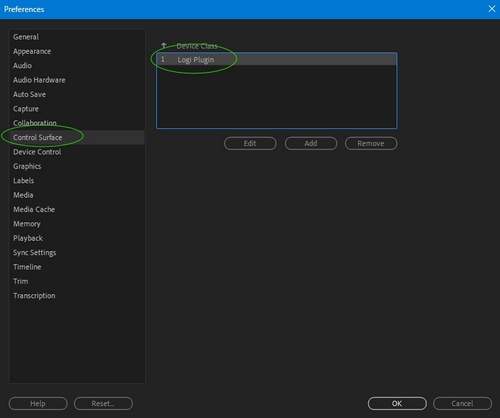
常问问题
此部分没有可用的产品
